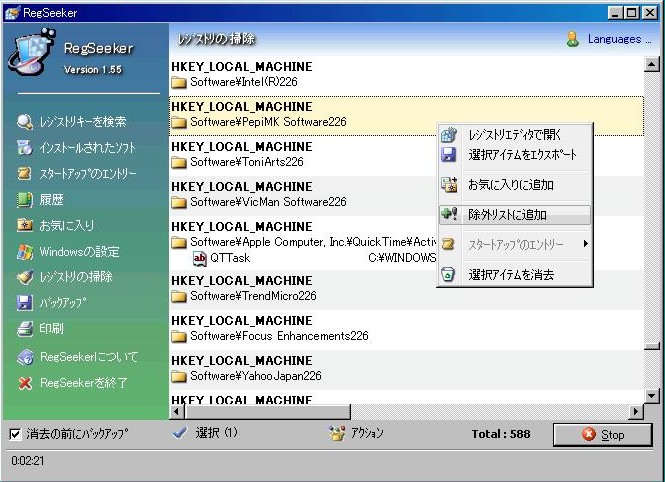
除外リストを活用しよう
一旦削除しても、PCを再起動したり、ソフトを起動したりすると、再び生成されるレジストリがあります。それらのレジストリは、消去しても意
味が無い、すなわち、検出しても意味がありません。そのようなレジストリは、除外リストに入れることをお薦めします。
1. RegSeekerでスキャンし、除外リストに追加したいモノを選択して右クリック又は「アクション」をクリックし、「除
外リストに追加」をクリッ クすると、除外リストに追加されます。
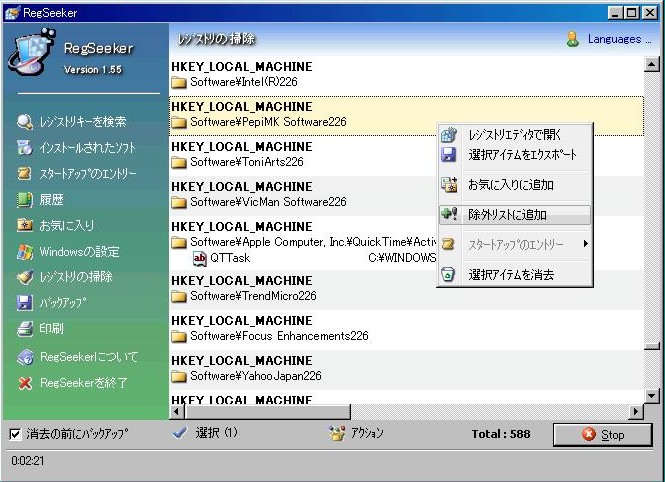
2. 以上で終りです、とはいかないところが、RegSeekerらしい? このままでは、スキャン結果に反映されませ
ん。続きがあります。
「レジストリの掃除」の部分をクリックし、続いて「除外リスト」の部分をクリックします。
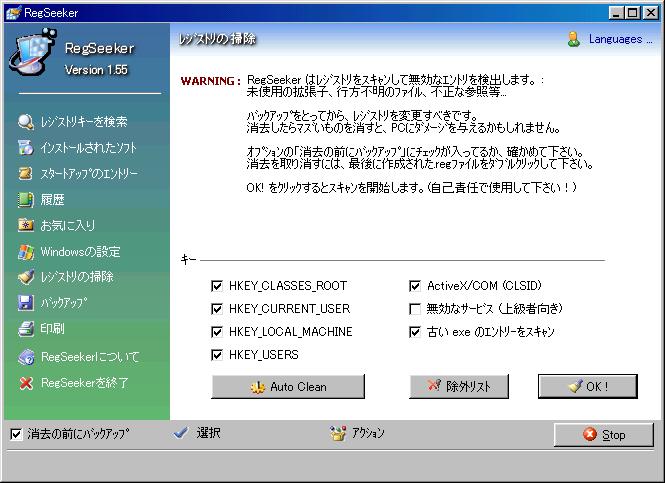
すると、除外リストの管理画面が開きます。
3. 除外リストに追加されたモノがリストの中にあるはずです(リストの一番下にあるとは限りません)。それを選
択し、下の横長の部分で末尾に付いている3ケタの200番台の数字(この例では226)を消し、「修正」をク
リックします。4ケタ以上の数字が付いている場合は、下3ケタの200番台の部分を消します。なお、数字
が付いていない場合は、この修正は不要です。全ての修正が終ったら、「OK」をクリックします。
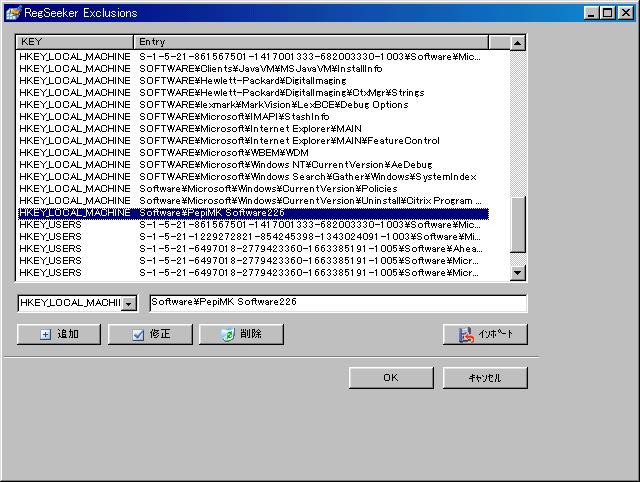
4. 以上で終了です。もう一度スキャンして、除外リストに追加したモノがスキャン結果に反映しているかどう
か、確かめて下さい。
5. 除外リストの追加例
(1)Spybot - Search & Destroy 1.4の場合(上記の例で用いたモノ)、これを除外リストに追加します。
![]()
除外リストを修正すると、こうなります。
HKEY_LOCAL_MACHINE Software\PepiMK Software
(2)CWShredder(v2.19)の場合、これを除外リストに追加します。
![]()
除外リストを修正すると、こうなります。
HKEY_LOCAL_MACHINE Software\TrendMicro
(3)インテルの810チップセットだと検出される? もし、これが検出されたら、これを除外リストに追加します。
![]()
除外リストを修正すると、こうなります。
HKEY_LOCAL_MACHINE Software\Focus Enhancements
(4)FlashGet の場合、この2つを除外リストに追加します。

除外リストを修正すると、こうなります。
HKEY_CURRENT_USER Software\Stilesoft
HKEY_USERS .DEFAULT\Software\Stilesoft
(5)Winamp の場合、これを除外リストに追加します。
![]()
除外リストを修正すると、こうなります。
HKEY_LOCAL_MACHINE Software\Nullsoft
(6)GetASFStream の場合、これを除外リストに追加します。
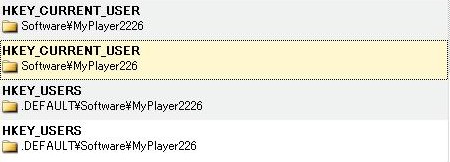
除外リストを修正すると、こうなります。
HKEY_CURRENT_USER Software\MyPlayer2
HKEY_CURRENT_USER Software\MyPlayer
HKEY_USERS .DEFAULT\Software\MyPlayer2
HKEY_USERS .DEFAULT\Software\MyPlayer
(7)Exact Audio Copy V0.99 prebeta 3 の場合、これを除外リストに追加します。
![]()
![]()
除外リストを修正すると、こうなります。
HKEY_CURRENT_USER Software\Illustrate
HKEY_USERS .DEFAULT\Software\Illustrate
TOPにもどる RegSeejerの使い方(基本編) RegSeekerの使い方(応用編) どれを消したらいいの?
Copyright (C) 2006-2016 Regseekerの正しい?使い方 All Rights Reserved